博文
傻瓜小白也能安装Pymol
|
Pymol是伟大的三维结构显示软件,于2009年被收购并完成商业化。好在该公司遵循守则仍然提供部分代码以让广大用户使用开源版本。Pymol版本众多,包含企业版(收费),政府版(收费:$199/年/人),学术/非营利版(收费:$99/年/人),教育版(无出版权限,即不可以用来发文章,也无光线追踪渲染功能,不可以Ray来获得高质量出版图片)。除了上述由该收购公司提供的版本还有开源版本(https://github.com/schrodinger/pymol-open-source),但该开源版本适用Linux系统,那么如何在windows上运行开源版本的Pymol呢?我们可以借助Anaconda软件,该软件是一个开源的Python和R语言的发行版本软件。
以下是安装步骤:
首先进入Anaconda官网(www.anaconda.com)下载该软件。
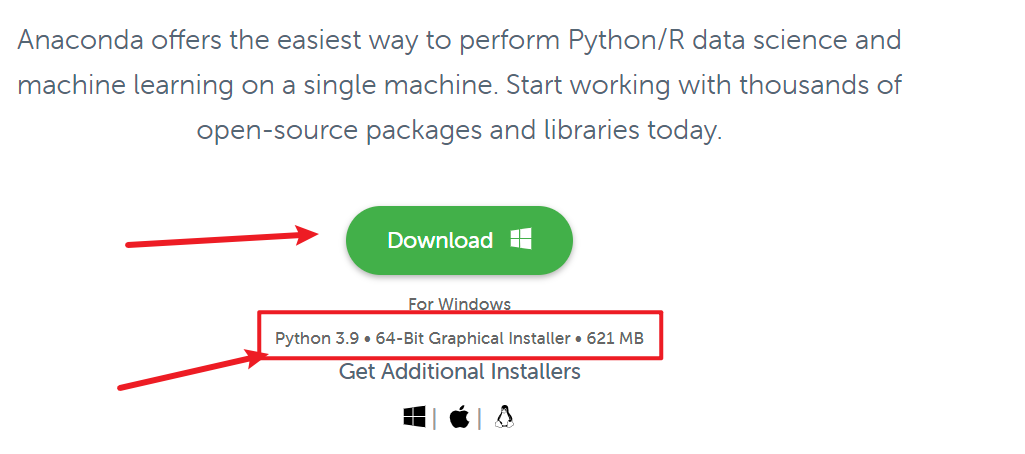
注:这里说明了Python的版本,因为Pymol是基于Python衍生的,所以需要python环境。
也可以在安装好anaconda后,从开始菜单中运行Anaconda Prompt,属于python查看版本号,如下图所示:
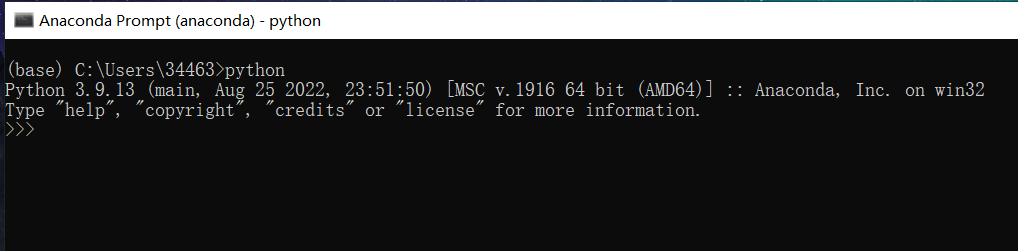 可以修改默认安装路径,使其不安装在C盘,但要注意安装路径不要出现中文(D:\我的软件\anaconda,这样是不行的,应改为)D:\mysoft\anaconda或者D:\ anaconda)。
可以修改默认安装路径,使其不安装在C盘,但要注意安装路径不要出现中文(D:\我的软件\anaconda,这样是不行的,应改为)D:\mysoft\anaconda或者D:\ anaconda)。
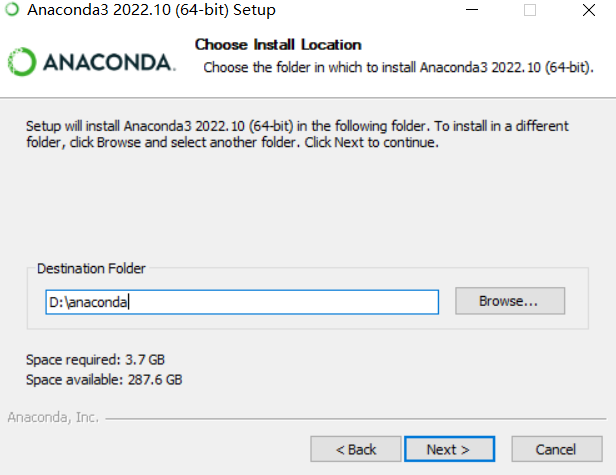
勾选上add path:
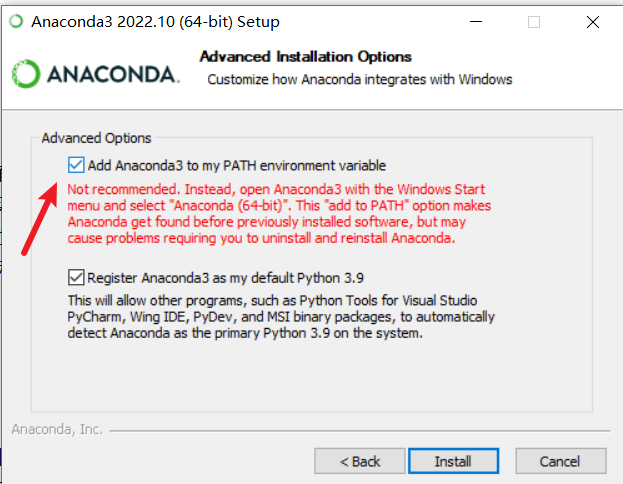
然后去网站(https://www.lfd.uci.edu/~gohlke/pythonlibs/)下载最新的pymol开源扩展包的Windows二进制文件,以划线为例:
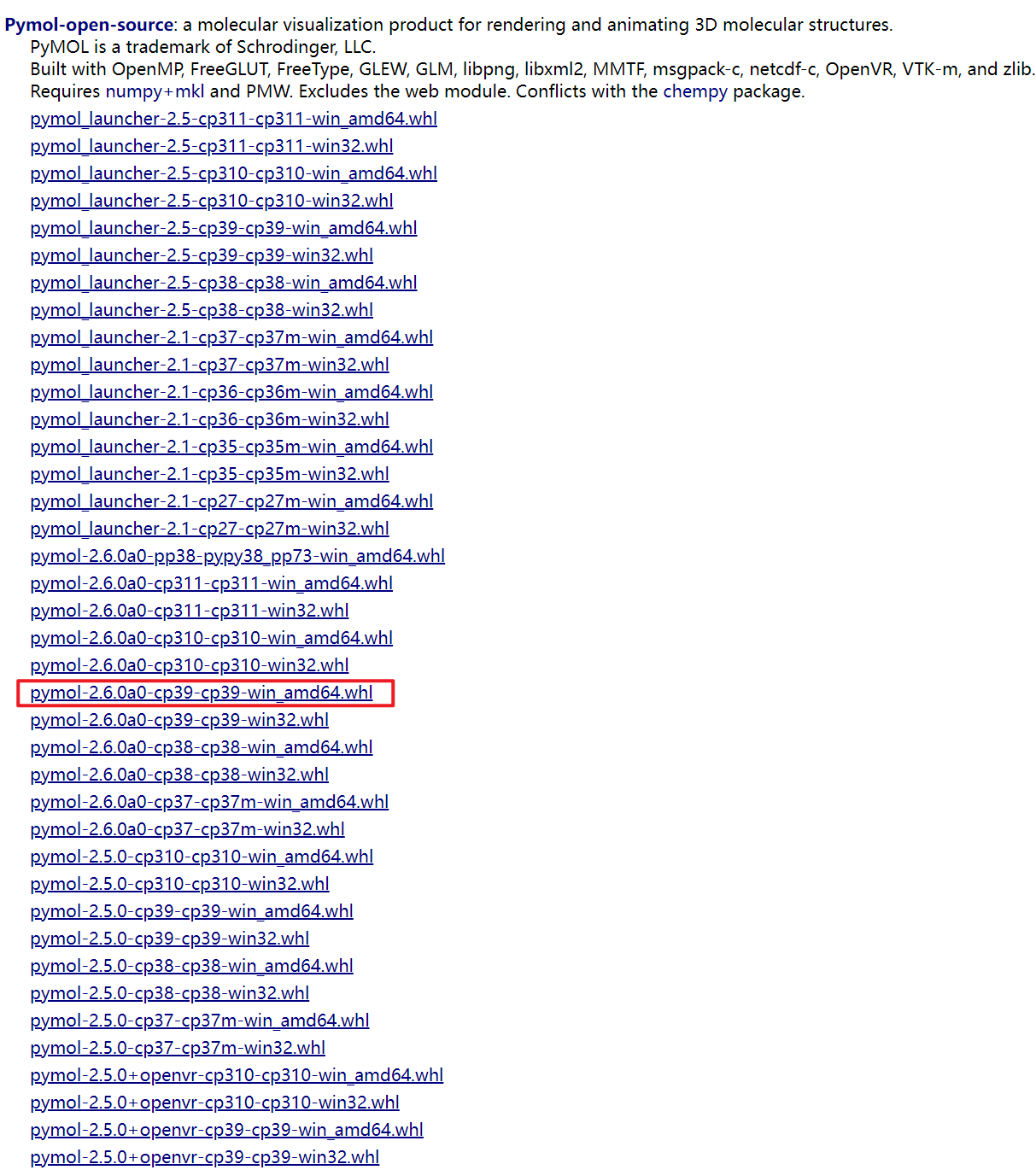
注:Pymol-2.6.0是其版本,cp39是我们安装python的版本,win64是指64位电脑,各位可以根据自己的实际情况下载.whl文件。笔者这里就下载红框文件。
由于需要numpy+mkl and PMW环境,因此需要按照如下方法进行配置安装:
点击开始目录,运行“Anaconda Prompt”.
依次输入如下代码,按enter回车键:
conda create -n pymol
conda activate pymol
3.安装supporting packages
继续依次输入如下代码(#为说明,不用复制),按enter回车键
conda install -c anaconda pip # pip
conda install -c anaconda numpy # Numpy
conda install -c conda-forge pmw # PMW
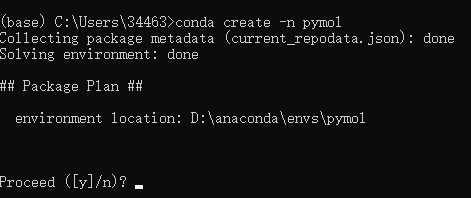
注:当出现Proceed时, 则输入Y使其继续。除了conda activate pymol每一步都会出现。

至此,pymol环境已经成功安装好了。此时安装pymol就可以了。把我们刚刚下载的windows二进制文件,放入位于C盘的user对应文件夹下,如下图所示:
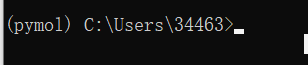
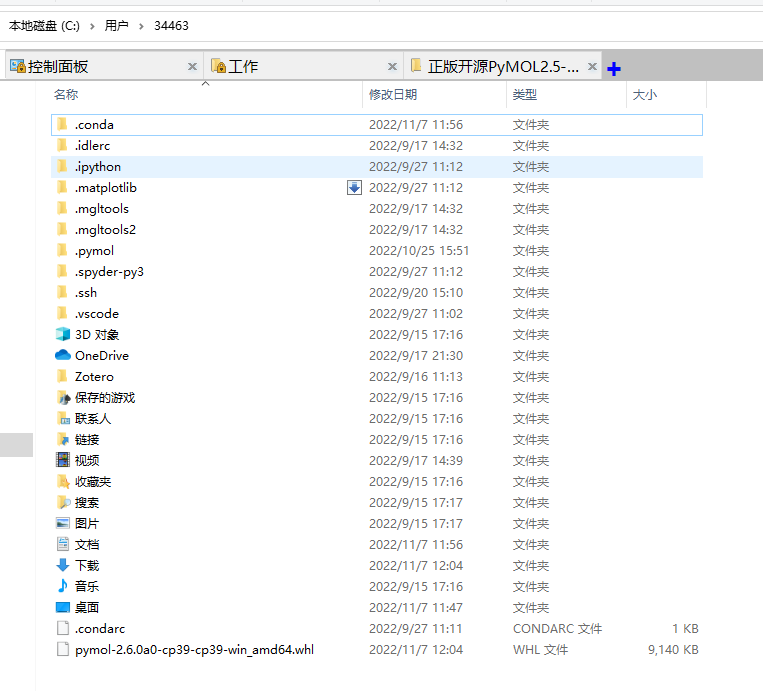 重新打开Anaconda Prompt,输入:pip install pymol-2.6.0a0-cp39-cp39-win_amd64.whl (后面的是我们下载的文件名)。至此,pymol已经正式安装完毕。
重新打开Anaconda Prompt,输入:pip install pymol-2.6.0a0-cp39-cp39-win_amd64.whl (后面的是我们下载的文件名)。至此,pymol已经正式安装完毕。
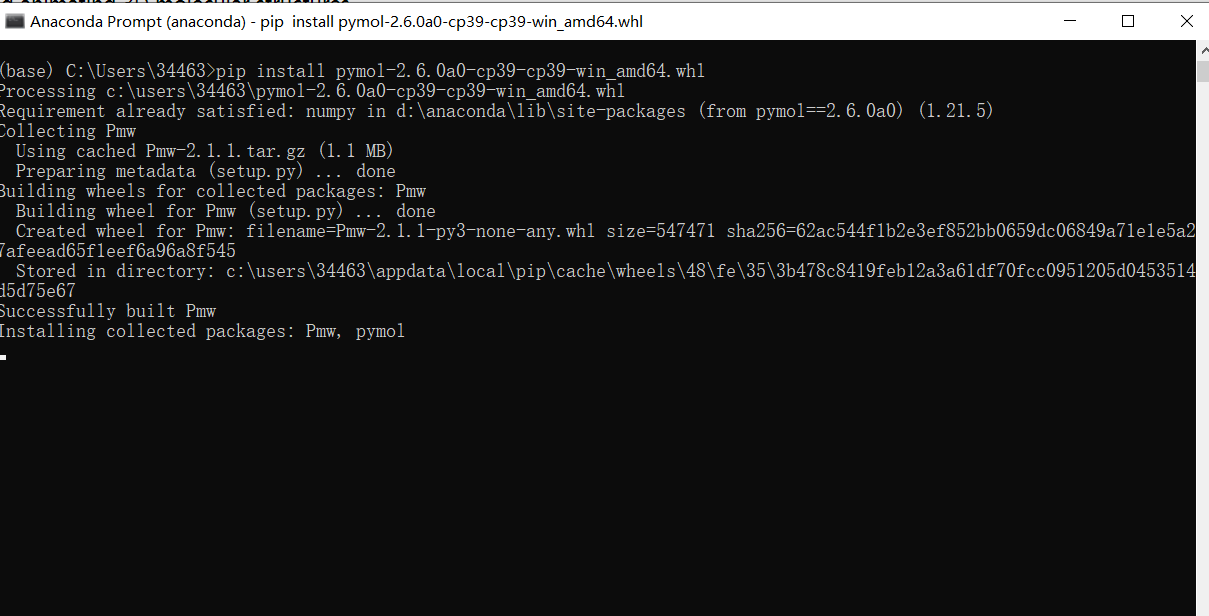
接下来,打开我们刚刚设置的anaconda的安装路径,笔者这里是D:\anaconda,Pymol被安装在D:\anaconda\Scripts,找到pymol.exe,创建一个快捷方式到桌面即可。
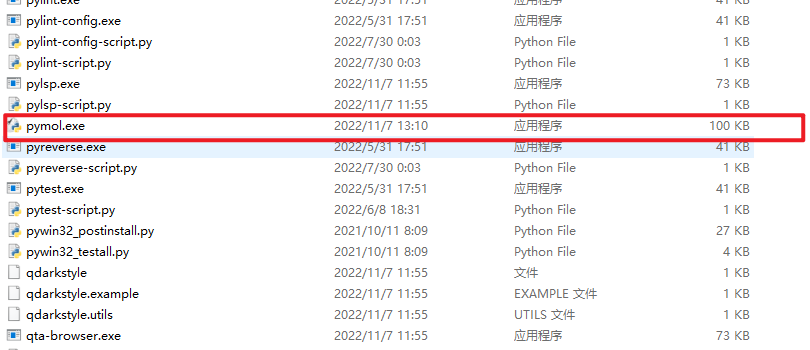
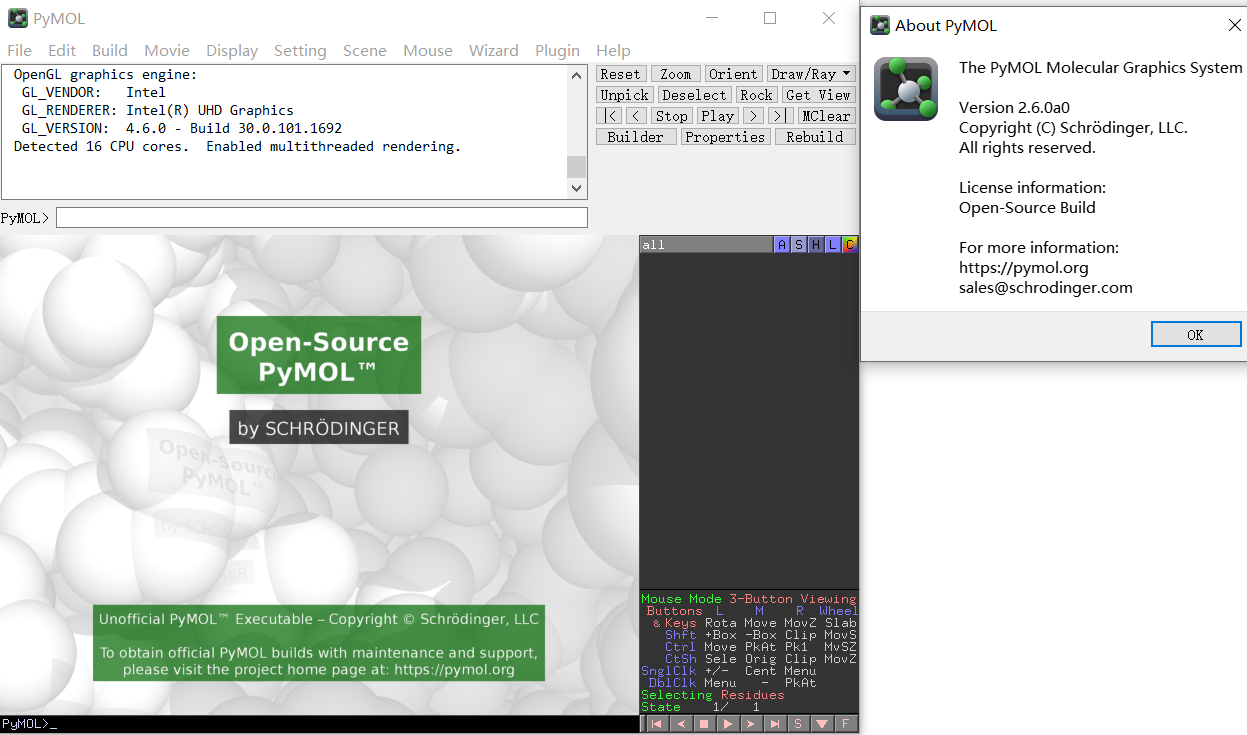
End

https://m.sciencenet.cn/blog-3536821-1367761.html
上一篇:使用Discovery Studio从大量配体中生成药效团
下一篇:Discovery Studio | ADMET结果分析